
WordPress新增管理員的方法如下:
1、先登入WordPress後台,進入後台之後,滑鼠移至左側選單列"使用者",點選"新增用戶",如下圖所示。
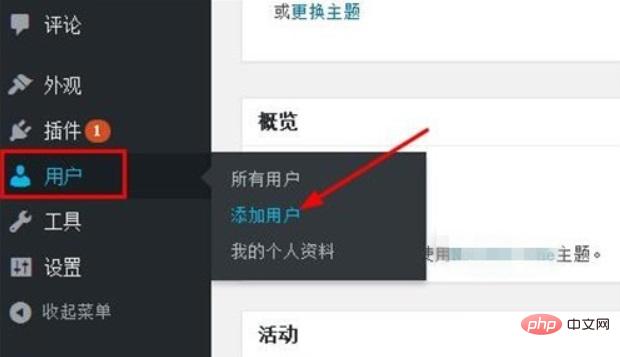
2、填寫新使用者的【使用者名稱】和【電子郵件】這兩個為必填選項,【姓名】和【網站】可以依需求選填。
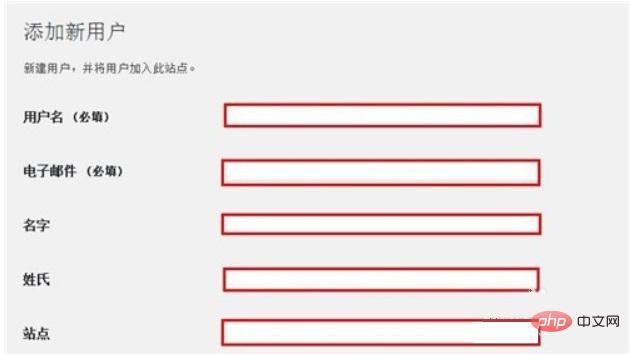
3、填寫使用者密碼和重複密碼,並選擇使用者的類型,可以根據實際情況進行分配,如下圖所示。
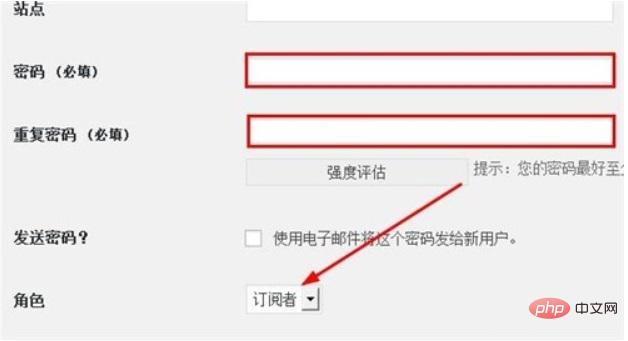
4、要新增管理員,則使用者類型選擇【管理員】,如下圖所示。
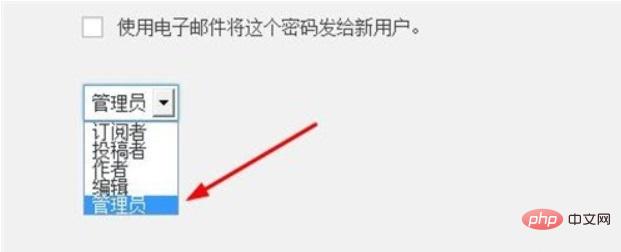
5、填寫完畢後,再次核實資訊是否填寫正確,點選【新增使用者】,成功。
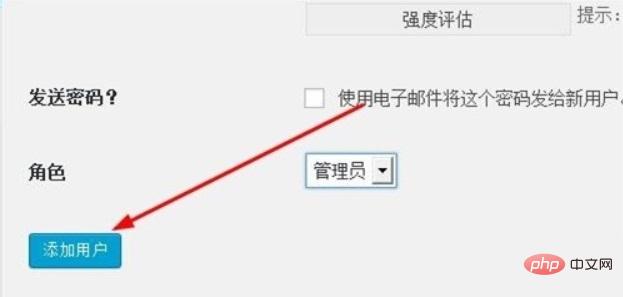
更多wordpress相關技術文章,請造訪wordpress教學欄位學習!
以上是wordpress怎麼加入管理員的詳細內容。更多資訊請關注PHP中文網其他相關文章!




